- Веб-Шаблоны
- Шаблон интернет-магазина
- Шаблоны для CMS
- Facebook шаблоны
- Конструктор сайтов
phpMyAdmin. Как создать резервную копию базы данных
Июль 18, 2012
Этот туториал покажет, как экспортировать данные из базы MySQL, используя phpMyAdmin. Вы можете найти phpMyAdmin в панели управления хостингом. Это зависит от хостинга, поэтому обратитесь в Вашу хостинг-компанию за деталями.
Чтобы экспортировать базу данных,
- Откйроте cPanel.
- Найдите и нажмите на иконку phpMyAdmin.
- В phpMyAdmin слева будут отображен список всех доступных баз данных.
- Выберите необходимую для экспорта базу данных (нажмите на нее).
- Нажмите на вкладку Export в верхнем меню.
- Вам будет предложено два метода экспортирования:
- Quick export (быстрый экспорт) — позволяет сразу загружать .sql файл на Ваш компьютер. Нажмите Go".
- Custom export (выборочные настройки) покажет все доступные опции для экспорта. Вот наиболее важные:


- В разделе Tables (таблицы), Вы можете экспортировать все таблицы сразу, либо выбранные.
- В Output (вывод данных) Вы можете указать имя файла, его кодирование, и компрессию.
- В Format-specific options (формат) убедитесь, что «structure and data» выбрано.
- В настройках Object creation (создаваемого файла), выберите Add DROP TABLE / VIEW / PROCEDURE / FUNCTION / EVENT statement
- Другие настройки можно оставить по умолчанию.
- Нажмите Go.
- Вам будет предложено сохранить файл на компьютер. После этого резерв базы будет создан и сохранен. Это может занять несколько минут, в зависимости от размера базы данных.




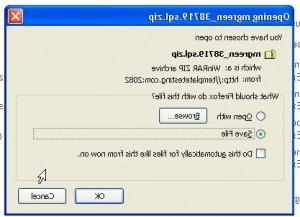
Теперь у Вас есть резерв базы дынных, который Вы можете использовать в любой момент, когда Вам необходимо восстановить базу данных, или перенести ее на другой сервер.
Пожалуйста, ознакомьтесь с детальным, обучающим видео ниже:
phpMyAdmin. Как создать резервную копию базы данных













